Подключение терминалов авторизации
Введение
Банковские терминалы авторизации карт (БТАК) — это устройства, используемые для авторизации банковских карт и поведения транзакций при оплате. БТАК связываются с кассовой станцией r_keeper 7, используя один из поддерживаемых и описанных ниже протоколов. В зависимости от протокола, банковская карта может быть считана при помощи собственного считывателя БТАК или считывателя, подключенного к кассовой станции r_keeper 7.
БТАК позволяют производить оплату заказов при помощи банковских карт с автоматическим запросом транзакций к кассе r_keeper. Для этого:
- Для выбранного типа карты разрешите использовать терминал. Для этого перейдите в меню Валюты > Кредитные карты > Использовать терминал
- Добавьте соответствующее устройство в конфигурацию. Для это перейдите в меню Сервис > Станции и устройства > Устройства
- Создайте логическое устройство на вкладке Принтеры. Для этого перейдите в меню Сервис > Станции и устройства > Принтеры
- Выберите созданное устройство в качестве Терминала Авторизации. Для этого перейдите в меню Сервис > Станции и устройства > Свойства > Назначения принтеров.
Общими настроечными параметрами для терминалов Verifone vx510 и Ingenico 5100 являются следующие:
- DebugLogFile — имя файла, в который будет выводиться отладочная информация
- LogLevel — уровень детализации отладочной информации, где 3 — самый высокий.
Драйвер vx510 имеет настроечный параметр CmdRetries. Он определяет количество попыток исполнить команду авторизации в случае, если терминал не дает на нее ни положительного, ни отрицательного ответа.
Схема взаимодействия
Принципиальная схема взаимодействия терминала авторизации и r_keeper 7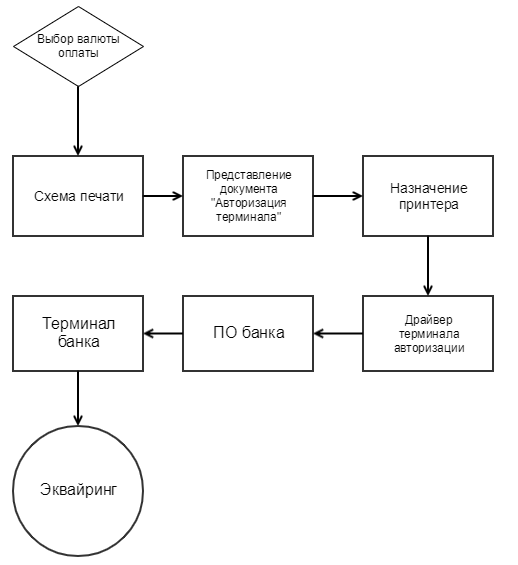
ПО банка может отсутствовать.
Представление документов можно найти в Схемах печати. Для этого перейдите в меню Настройки > Печать > Схемы печати. Выберите группу Основная > Авторизация карточек. Убедитесь, что тип документа — Авторизация терминала.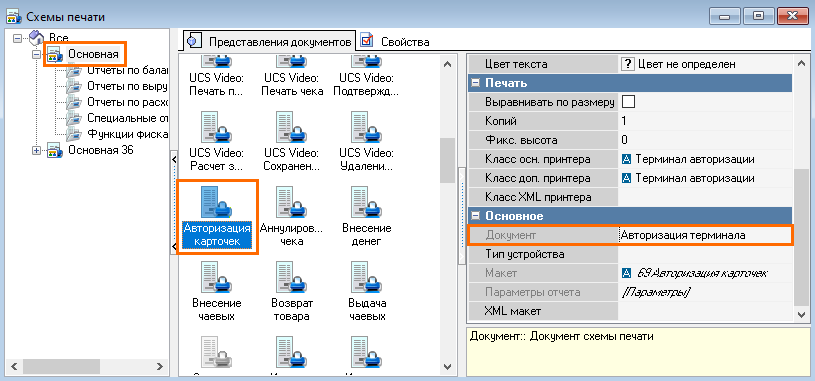
Поддерживаемые протоколы
EFTPos
- Файл драйвера r_keeper 7 — EFTPos.dll.
- Поддержан UnitedCardService.
TrPosX
- Файл драйвера r_keeper — Hyp4220.dll.
- Поддержка Lanter.
- Руководство по установке
ZVTPos
- Драйвер r_keeper — ZVTPos.dll
- Поддержка от EasyCash
Inpas
- Драйвер r_keeper — SA Pos INPAS
Подробную информацию по протоколу авторизации читайте в статье Настройка авторизации с POS-терминалами по протоколу SA компании INPAS.
Arcus
- Драйвер r_keeper — Arcus.dll.
- Поддержка от Arcom.
Конфигурационный файл ops.ini
Для возможности добавить второй драйвер Arcus для двух dll — UCV driver for Arcus POS-termina.
Ниже представлен пример конфигурационного файла — ops.ini обычно настраиваемого со стороны банковского ПО. Некоторые параметры из него могут использоваться при настройке свойств драйвера arcus.dll в Менеджерской станции r_keeper 7:
# СОВМЕСТИМО для ПО ПИН-ПАДОВ под процессинги OPENWAY,SMARTVISTA,TIETO (NewWay v4.0.2.x)
# Cтруктура строки описания операции (operation configuration)
#
# [Op code] [Op class] [Op id] [Op Name]
#
# 1 = 1, 1, ОПЛАТА
# Знак комментария- "#" в начале строки - ОПЕРАЦИЯ НЕ ИСПОЛЬЗУЕТСЯ и не может быть вызвана из кассового ПО
# для ВКЛЮЧЕНИЯ обработки операции в режиме Аркус2 - УДАЛИТЬ ЗНАК КОММЕНТАРИЯ
#
# Op code - код операции для кассы , МОЖЕТ БЫТЬ ОТРЕДАКТИРОВАН ПОД КОНКРЕТНУЮ РЕАЛИЗАЦИЮ ПО ККМ
# Op class Op id - НЕ РЕДАКТИРОВАТЬ !!! эти коды ЖЕСТКО ПРОШИТЫ В ПО ПИН-ПАДА
# Op class - класс операции (1 - финансовые, 2 - технические, 3 - административные)
# Op id - ID операции
# Op Name - название операции для вывода в интерфейс кассы, МОЖНО МЕНЯТЬ ФОРМУЛИРОВКУ ( не меняя сути операции !!! )
#
# Для класса 1:
# 1 OP_PURCHASE_SMS
# 2 OP_PURCHASE_DUAL, //2
# 3 OP_PREAUTHORIZATION, //3
# 4 OP_CONFIRMATION, //4
# 5 OP_CANCEL, //5
# 6 OP_CANCEL_ADVICE, //6
# 7 OP_BALANCE_INQUIRY, //7
# 8 OP_MINI_STATEMENT, //8
# 9 OP_UNIVERSAL_REVERSAL, //9
# 10 OP_UNIVERSAL_REVERSAL_ADVICE, //10
# 11 OP_REFUND, //11
# 12 OP_CASH_SMS, //12
# 13 OP_CASH_DUAL, //13
# 14 OP_CREDIT, //14
# 15 OP_CREDIT_VOUCHER, //15
# 16 OP_UTILITY_PAYMENT, //16
# 17 OP_BILLING_PAYMENT_SMS, //17
# 18 OP_BILLING_PAYMENT_DUAL //18
#
# Для класса 2:
# 0 - Печать журнала
# 1 - Сверка итогов
# 2 - Меню кассира
# 3 - Технический реверсал последней операции
#
# Для класса 3:
# 1,2 - Синхронизация времени
# 4 - Сессия TMS
# 5 - Административное меню
# Торговые и сервисные операции (ТСП)
1=1,1,ОПЛАТА ТОВАРА
3=1,11,ВОЗВРАТ ТОВАРА
# Автоматизированные Банковские системы (АБС)
#1=1,12,ВЫДАЧА НАЛ.
#3=1,14,КРЕДИТ
#5=1,7,ЗАПРОС БАЛАНСА
# Отели и заправочные станции
5=1,3,ПРЕАВТОРИЗАЦИЯ
8=1,4,РАСЧЕТ
#9=1,15,CREDIT_VOUCHER
# Отмены
2=2,3,ОТМЕНА ПОСЛЕДНЕЙ
4=1,5,УНИВЕРСАЛЬНАЯ ОТМЕНА
# отчеты и закрытие смены
6=2,0,ОТЧЕТ
7=2,1,СВЕРКА ИТОГОВ
# специальные функции ( совместимы со специальными версиями ПО пин-пада)
#10=2,4,ЧТЕНИЕ КАРТЫ
#11=9,2,ЧТЕНИЕ КАРТЫ2
#12=9,7,ЧТЕНИЕ КАРТЫ3
# меню и административные операции
#13=2,2,МЕНЮ КАССИРА
99=3,5,СЛУЖЕБНОЕ МЕНЮ
100=3,4,СЕССИЯ ТМС
# дополнительные функции
80=3,1,СИНХРОНИЗАЦИЯ ВРЕМЕНИ
#80=3,2,СИНХРОНИЗАЦИЯ ВРЕМЕНИПримечание
Как пример использования: в свойствах подключенного для работы с пинпадом драйвера arcus.dll может быть настроено автоматическое выполнение сверки итогов при закрытии смены на кассе. То есть в поле CmdClose пропишите значение 7 в разделе Отчеты и закрытие смены в ops.ini.
В менеджерской станции r_keeper настройте:
- Драйвер для кассовой станции. Перейдите в его свойства и в разделе Опции укажите:
- Path — путь к библиотеке arccom.dll
- FileRC — путь к файлу RC.out Прописан в cashreg.ini
- FileCheq — путь к файлу cheq.out. Прописан в cashreg.ini
- CmdAuth — код команды авторизации. Должен совпадать с прописанным в ops.ini
- CmdReversal — код команды возврата. Должен совпадать с прописанным в ops.ini
- CmdClose — код команды закрытия. Должен совпадать с прописанным в ops.ini
- IdPrint — идентификатор значения печати
- NeedAskBeforePrint — спрашивать перед печатью
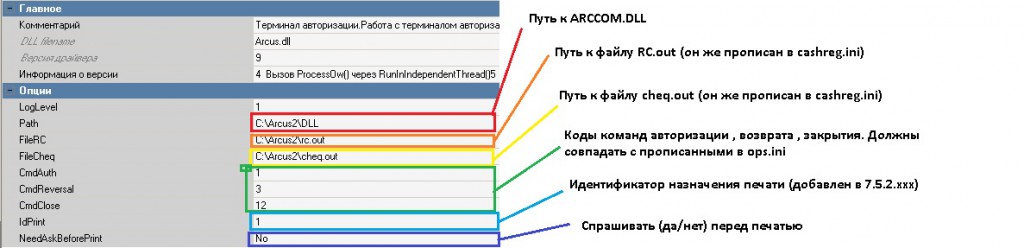
- Драйвер для логического принтера
- Логический принтер для кассовой станции в назначении печати
- Терминал авторизации выбран как макет печати для текущей схемы печати
- Терминал авторизации выбран как представление документа с назначением печати
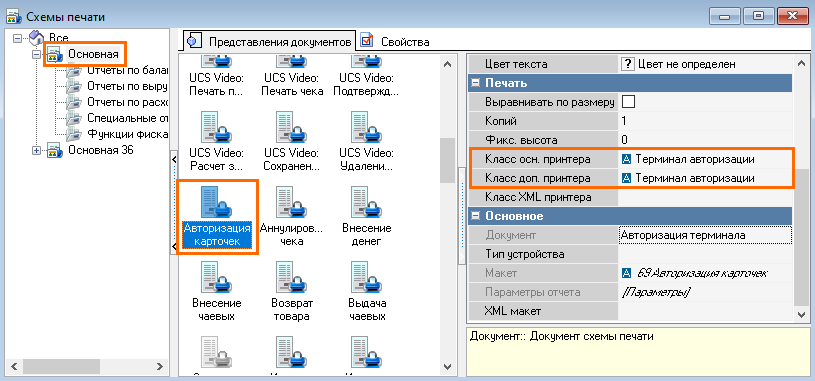
- У валюты включена настройка Использовать терминал. Для этого перейдите в свойства используемой валюты и раскройте раздел Интерфейс
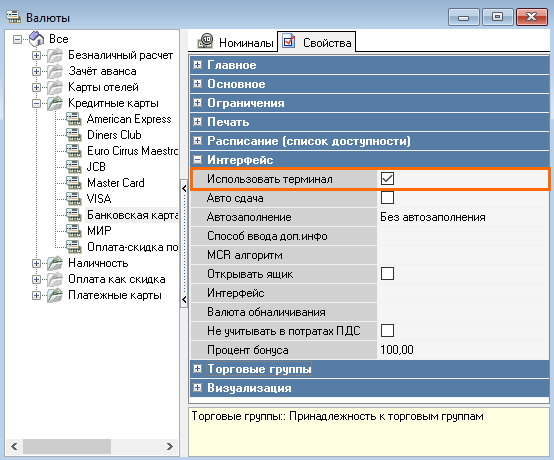
Если вы используете терминал без встроенного принтера, настройка происходит идентично, кроме:
- В копии макета Результат авторизации добавьте мемо [SlipToPrint] в созданный бэнд или в бэнд Заголовок отчета
- Вместо назначения Терминал авторизации выберите то назначение принтера, которое используется для печати чеков и отчетов
- Добавьте макет в используемую схему печати.
PBF wrapper (Russia)
- Драйвер r_keeper — cvRU_PBF.dll (PBF wrapper (Russia))
Доступен и включен в сборку с версии r_keeper — 7.25.11
Является библиотекой обёрткой для сторонней библиотеки драйвера PBF.dll,
Путь к папке с которой передаётся в параметре DllPath драйвера (по умолчанию C:\PosConnector).
Смысл данного драйвера переходника в том, чтобы заказчик мог дорабатывать свой драйвер, не обращаясь к нам за упаковкой библиотеки в UDB.
Другие параметры настроек драйвера:
LogLevel: 0.INFO, 1.WARNINGS, 2.ERROR, 4.DEBUG
TerminalID: string
CurrencyCode: string
OtherCurrencies: string
TerminalIds: string
Прокидываются в библиотеку PBF.dll как есть. Также в загружаемую библиотеку PBF.dll прокидываются все вызовы драйвера из R-Keeper, а назад в R-Keeper прокидываются результаты обработки вызовов библиотекой PBF.dll
Настройки в менеджерской станции для терминала ГазПромБанка
Для работы терминала в менеджерской станции выполните настройте:
- В менеджерской станции перейдите Сервис > Станции и Устройства
- Выберите свой ресторан, затем перейдите в кассу кассового сервера. Откройте вкладку Устройства
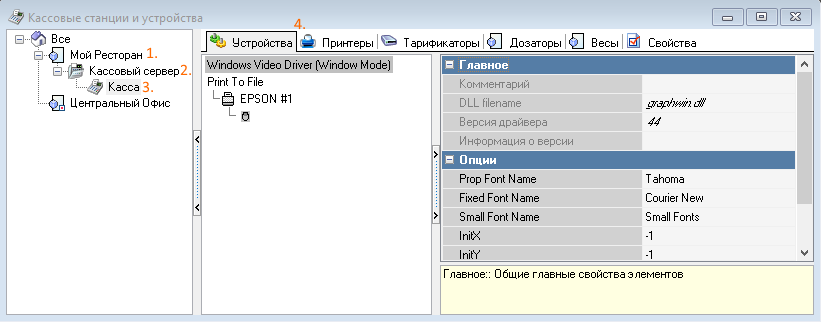
- Добавьте на кассу драйвер POS authorization terminal > Universal driver for card validators (HTTP)
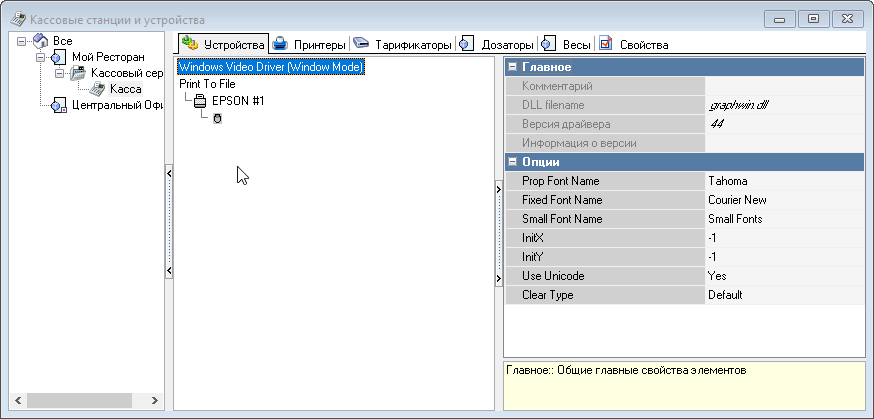
- В разделе Опции в строке FiscRegTypeID из выпадающего списка выберите 189 GasPromBank terminal (Russia)
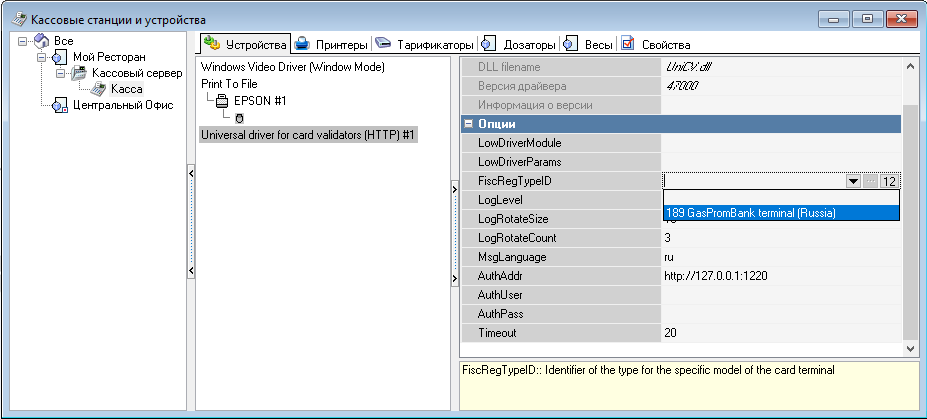
- Нажмите на 3 точки в строке LowDriverParams и заполните актуальные значения в строках:
- full path to emvgatessl.dll and emvgate.cfg
- KKM number
- Send number of guests
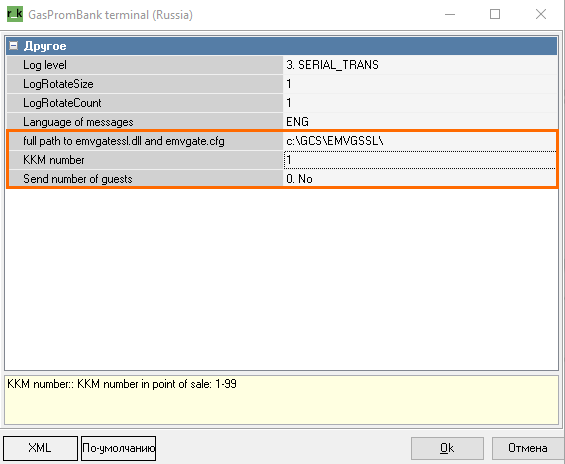
- Сохраните изменения
- Выберите свой ресторан, затем перейдите в кассу кассового сервера. Откройте вкладку Устройства
- Перейдите на вкладку Принтеры
- С помощью правой кнопки мыши, в пустом поле создайте новый принтер.
- Выберите созданный принтер и в боковой панели
- Назовите принтер
- Выберите статус Активный
- В строке Модуль из выпадающего списка выберите добавленный драйвер Universal driver for card validators (HTTP)
- Сохраните изменения.
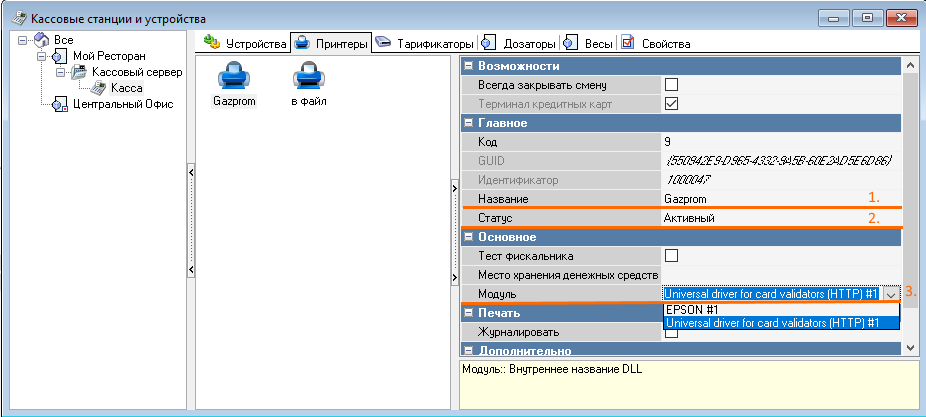
- Перейдите на вкладку Свойства
- В разделе Назначение принтеров в строке Терминал авторизации из выпадающего списка выберите созданный принтер
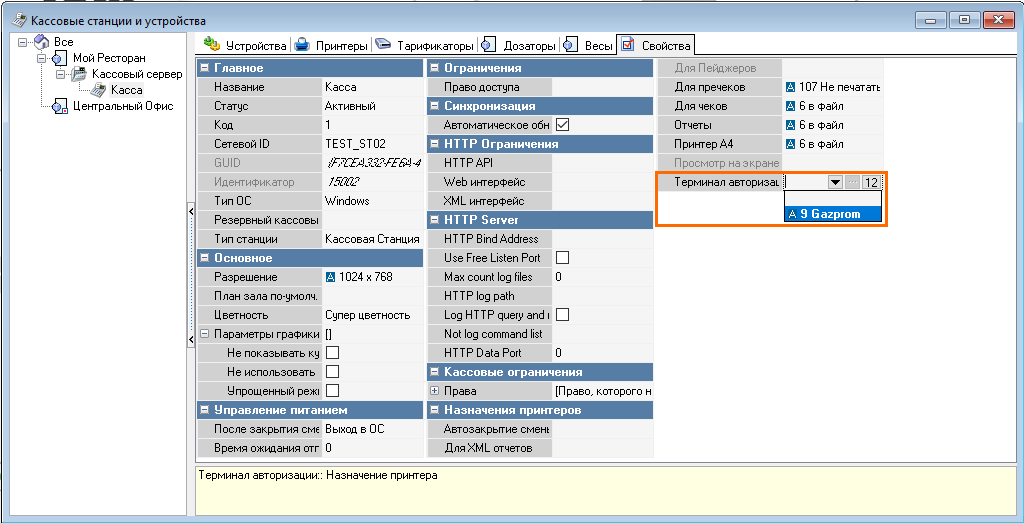
- Сохраните изменения
- В разделе Назначение принтеров в строке Терминал авторизации из выпадающего списка выберите созданный принтер
- Перейдите на вкладку Деньги > Валюты
- Из списка слева выберите Кредитные карты > Оплата-скидка по банковской карте
- Перейдите на вкладку Свойства. В разделе Главное в строке Статус выберите Активный
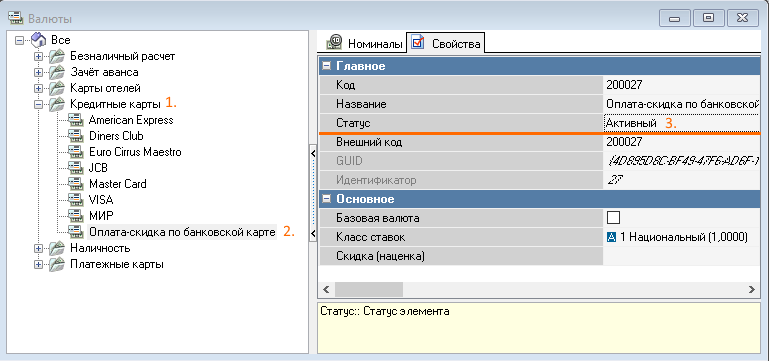
- Сохраните изменения.
Настройка завершена. Слипы от банка должны приходить в кодировке CP866.